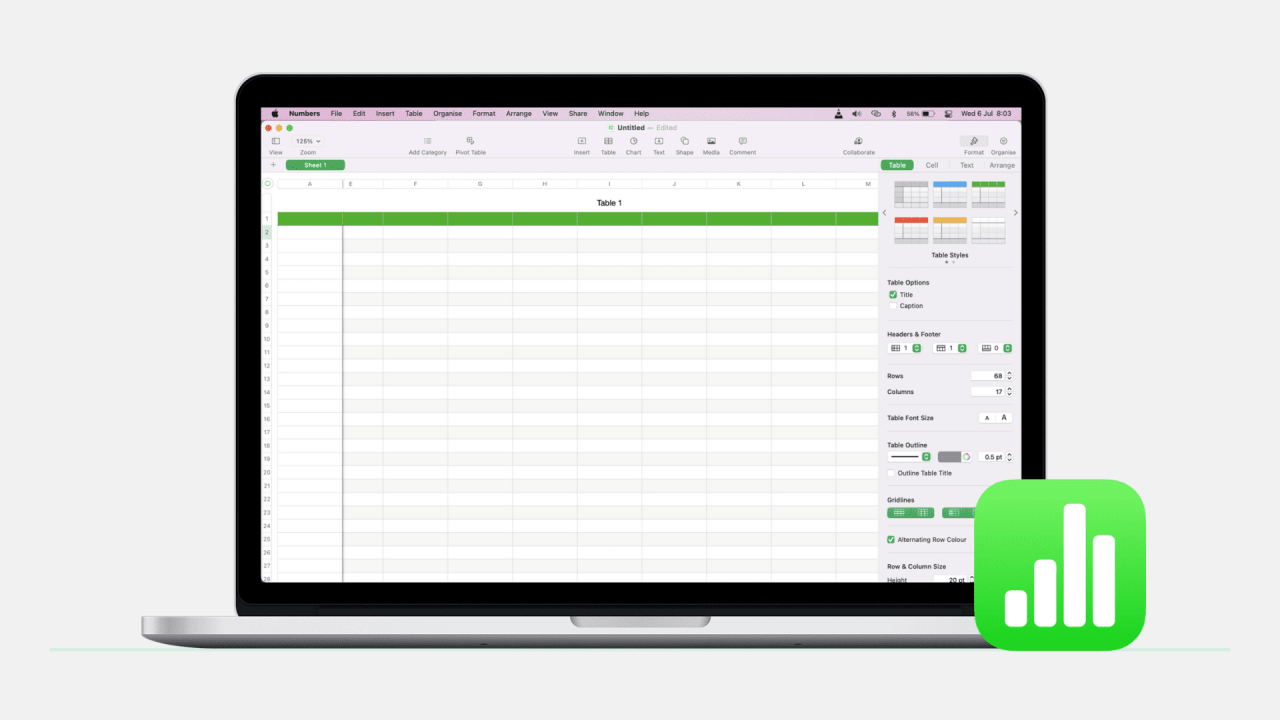
Cómo agregar, eliminar, ocultar y mover columnas y filas en Numbers en Mac
14 noviembre, 2022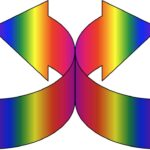
Notability, la aplicación para tomar notas, se relanza en Mac y gana paridad de funciones con la versión de iOS
14 noviembre, 2022Cómo eliminar metadatos de fotos en Mac

La eliminación de la información de la foto, como la ubicación (longitud, latitud), el nombre de la cámara, etc., garantiza que sus detalles confidenciales no se divulguen sin saberlo a las personas y aplicaciones con las que comparte las imágenes. Entonces, aquí hay cuatro formas de eliminar los metadatos Exif de las imágenes en su Mac.


Cómo eliminar datos Exif de Fotos en Mac
Si bien puede ver esos datos en la aplicación Vista previa, actualmente no hay una forma de eliminarlos. Pero como la mayoría de las cosas, existen aplicaciones y sitios web gratuitos para eso.
1. Use la aplicación Exif Metadata para limpiar los datos Exif
Exif Metadata es una aplicación iOS de iDB que lo ayuda a eliminar rápidamente los datos Exif de sus fotos en iPhone y iPad.
Pero si tiene una Mac con Apple Silicon (como M1 o M2), puede obtener los metadatos Exif de la tienda de aplicaciones de macOS y usarlos para eliminar los datos de la foto. La aplicación es sencilla y te permite elegir imágenes de la aplicación Fotos de tu Mac y eliminar los metadatos. Todo el proceso es el mismo que usarlo en iPhone o iPad .
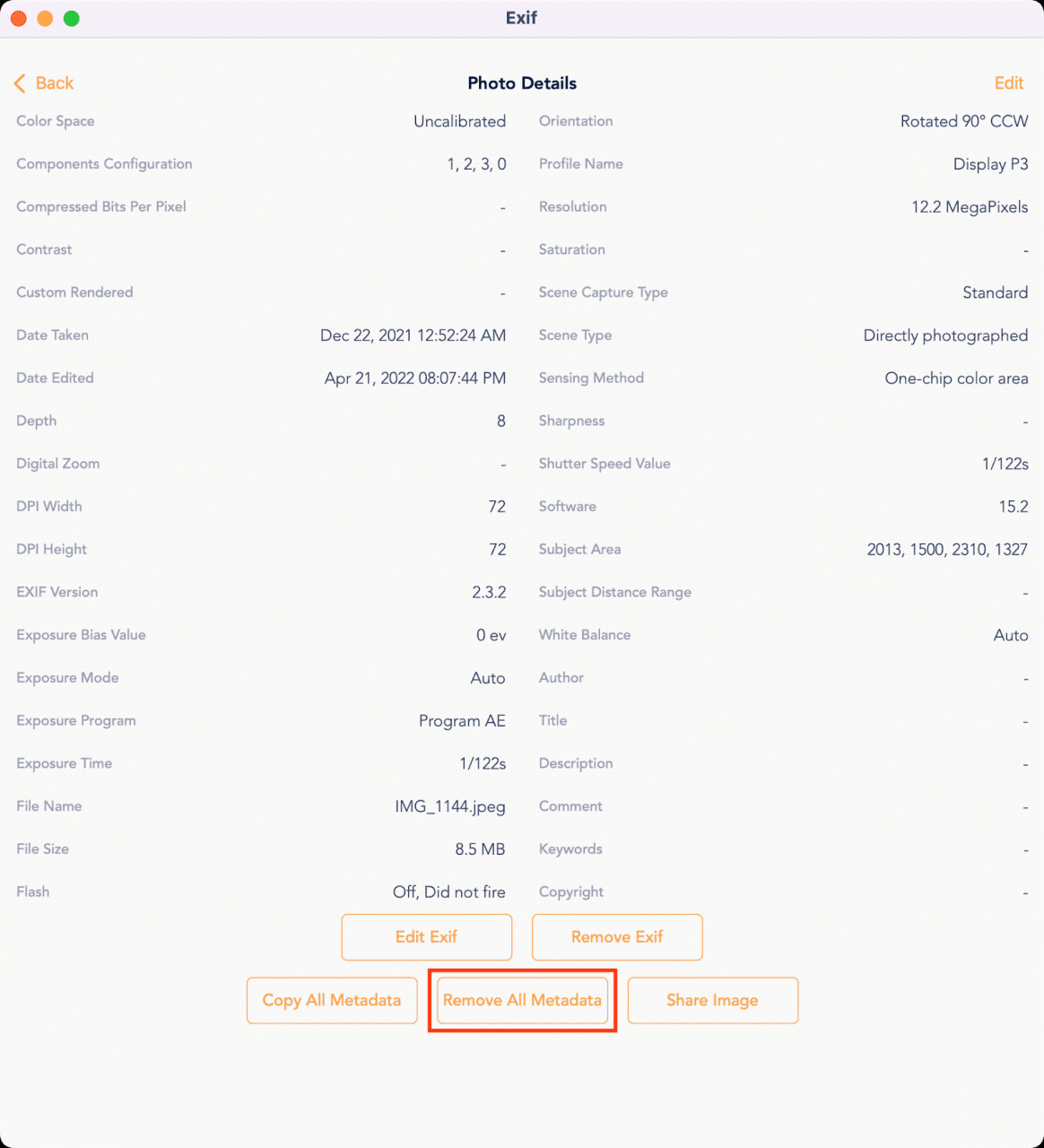
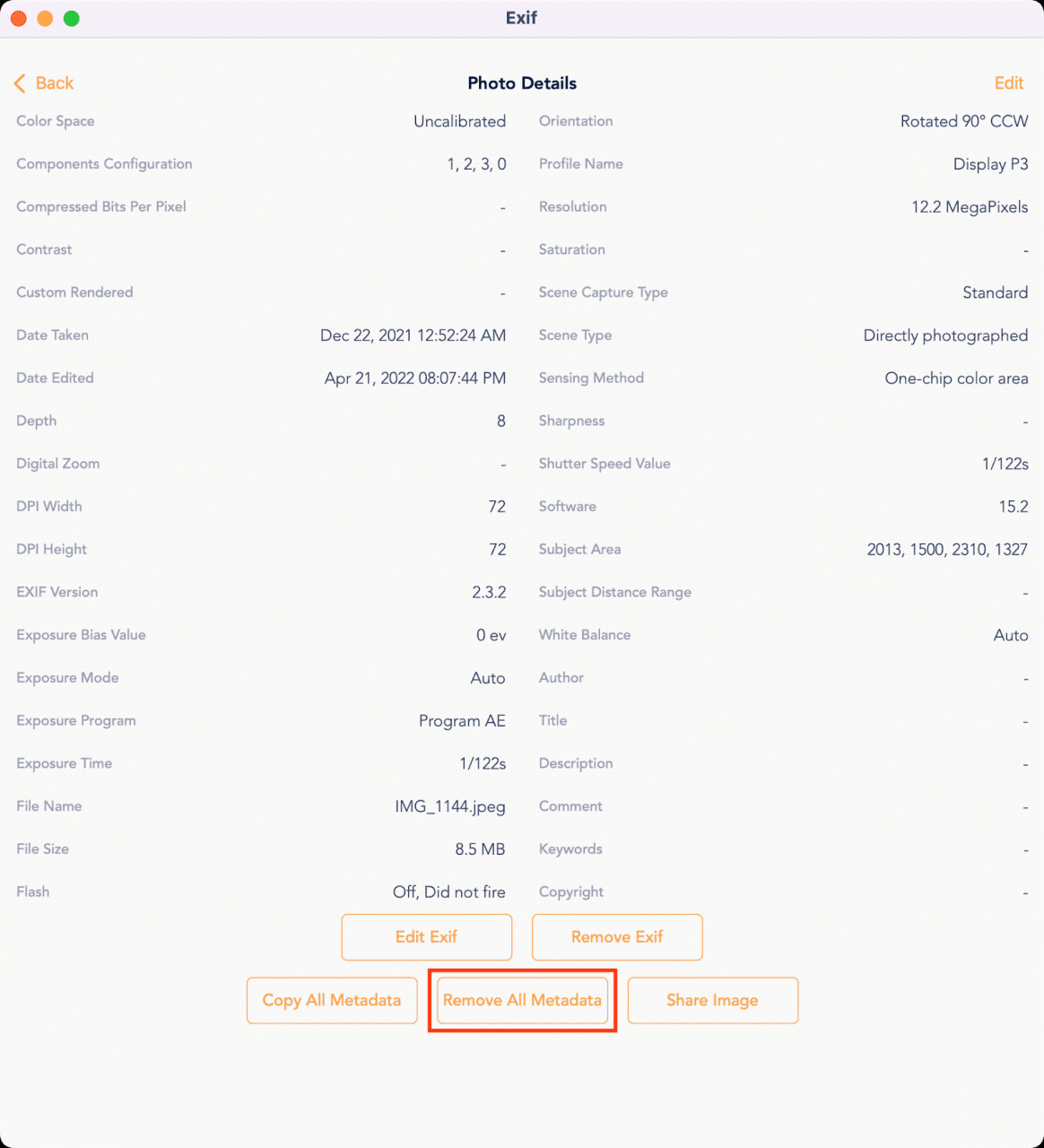
Una de las principales ventajas de la aplicación Exif Metadata es que puede funcionar con imágenes HEIC (el formato de imagen predeterminado en iPhone) al convertirlas a JPG automáticamente. Otros métodos mencionados en este artículo no funcionan con imágenes HEIC.
Relacionado: Cómo ejecutar aplicaciones de iPhone y iPad en Apple Silicon Mac
2. Eliminar metadatos con EXIFPurge
EXIFPurge está disponible en Mac App Store o para Windows de forma gratuita sin compras dentro de la aplicación. También funciona en Mac con el macOS Monterey actual.
Lo bueno de EXIFPurge es que puede eliminar los metadatos de varias fotos a la vez. Esto es realmente útil si tiene una gran colección de fotos con las que necesita trabajar. Después de descargar e instalar EXIFPurge, ábralo y luego siga estos pasos.
1) Haga clic en el botón Seleccionar imágenes para buscar sus fotos o arrástrelas y suéltelas en la ventana central.
2) Elija una ubicación de salida haciendo clic en el botón Seleccionar .
3) Haga clic en Purgar información Exif , espere unos segundos y haga clic en Aceptar .
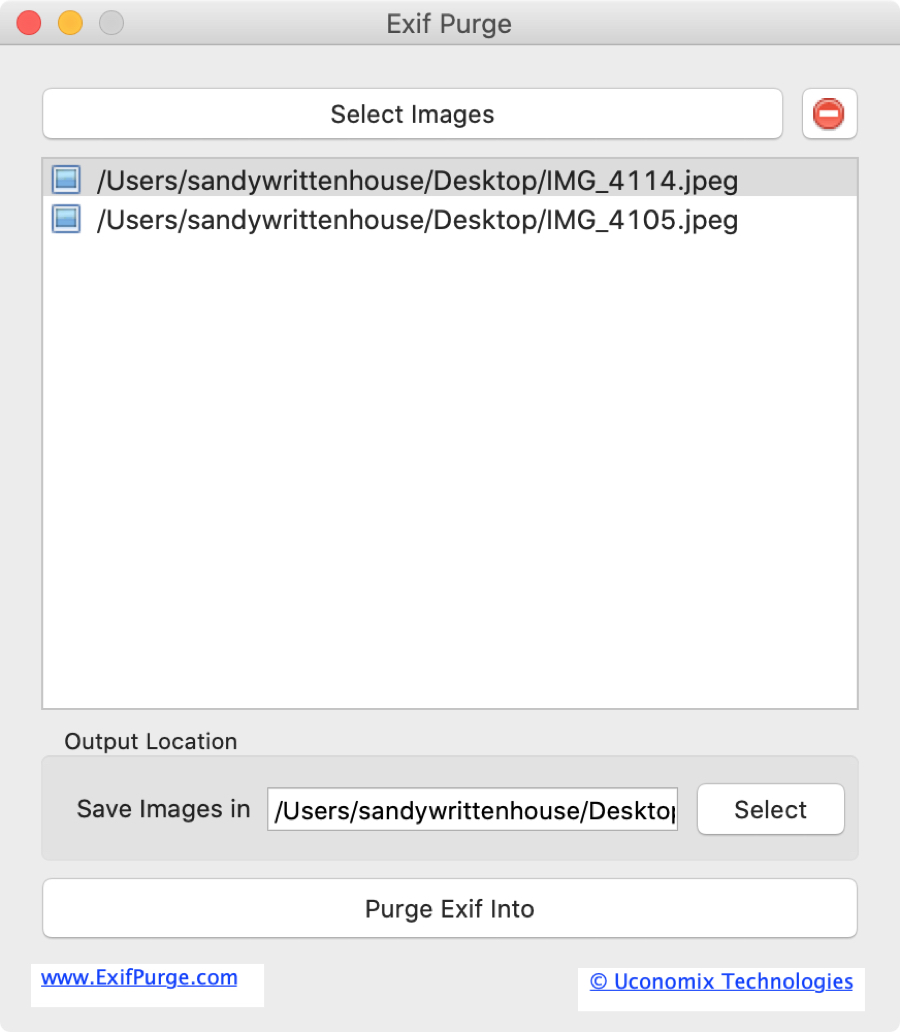
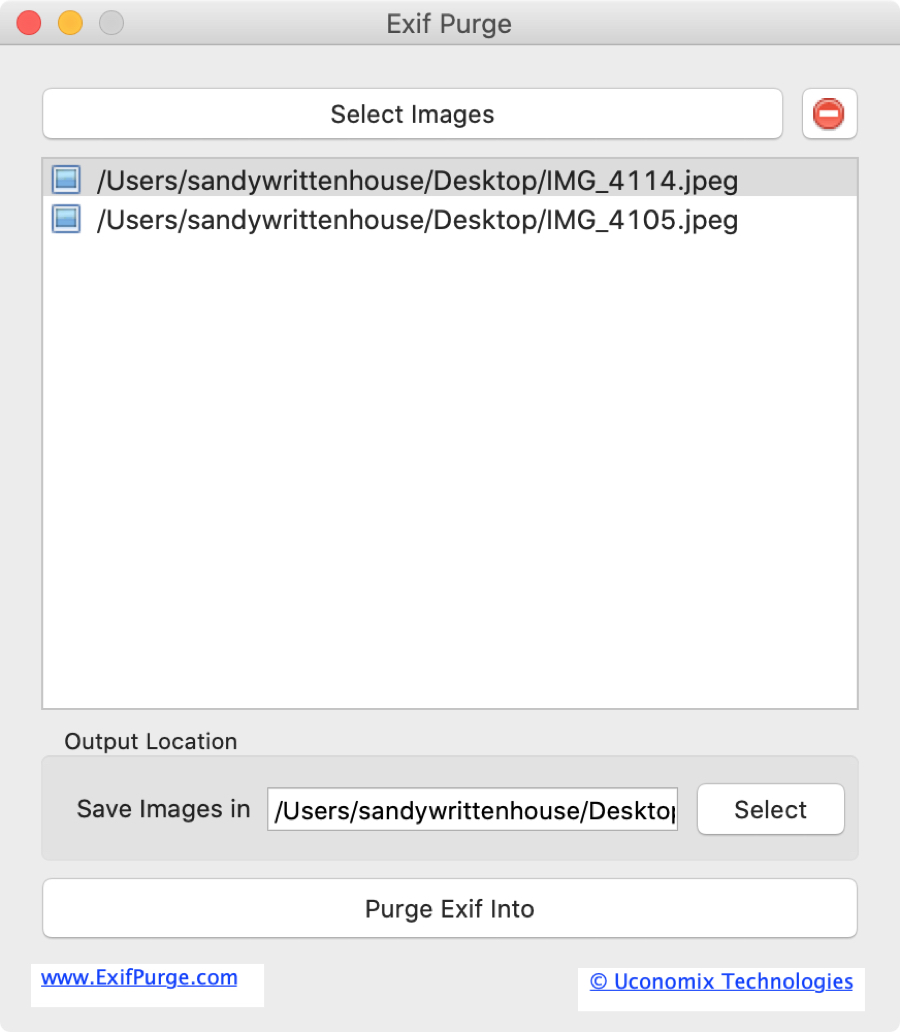
¡Y ahí lo tienes! Tus fotos ya no deberían contener los metadatos.
Para ver que los datos han desaparecido, vaya a Vista previa y haga clic en Herramientas > Mostrar inspector en la barra de menú. Es posible que aún vea la pestaña EXIF, pero solo debería haber datos de tamaño en todo caso. Y la pestaña GPS debería desaparecer.
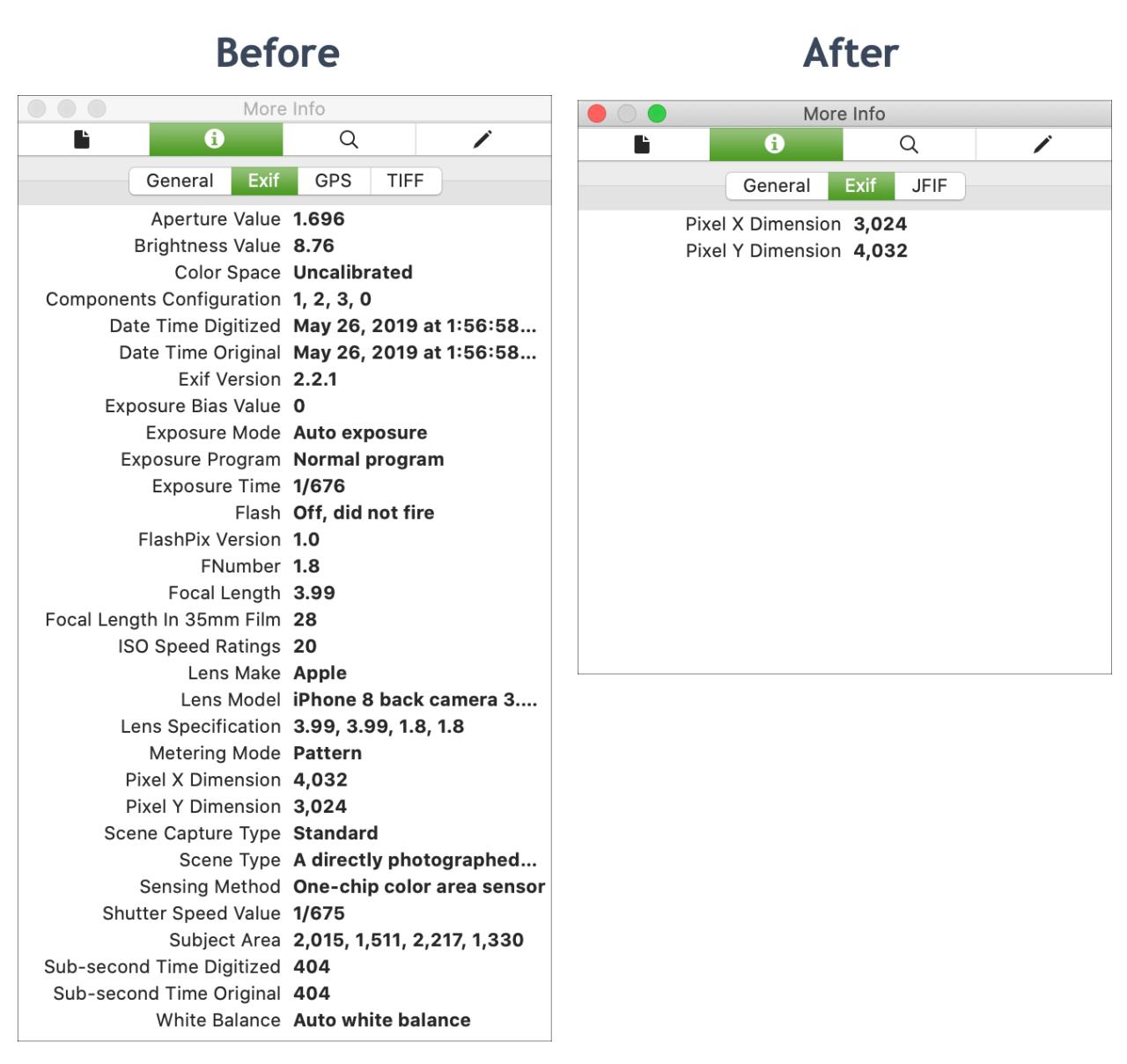
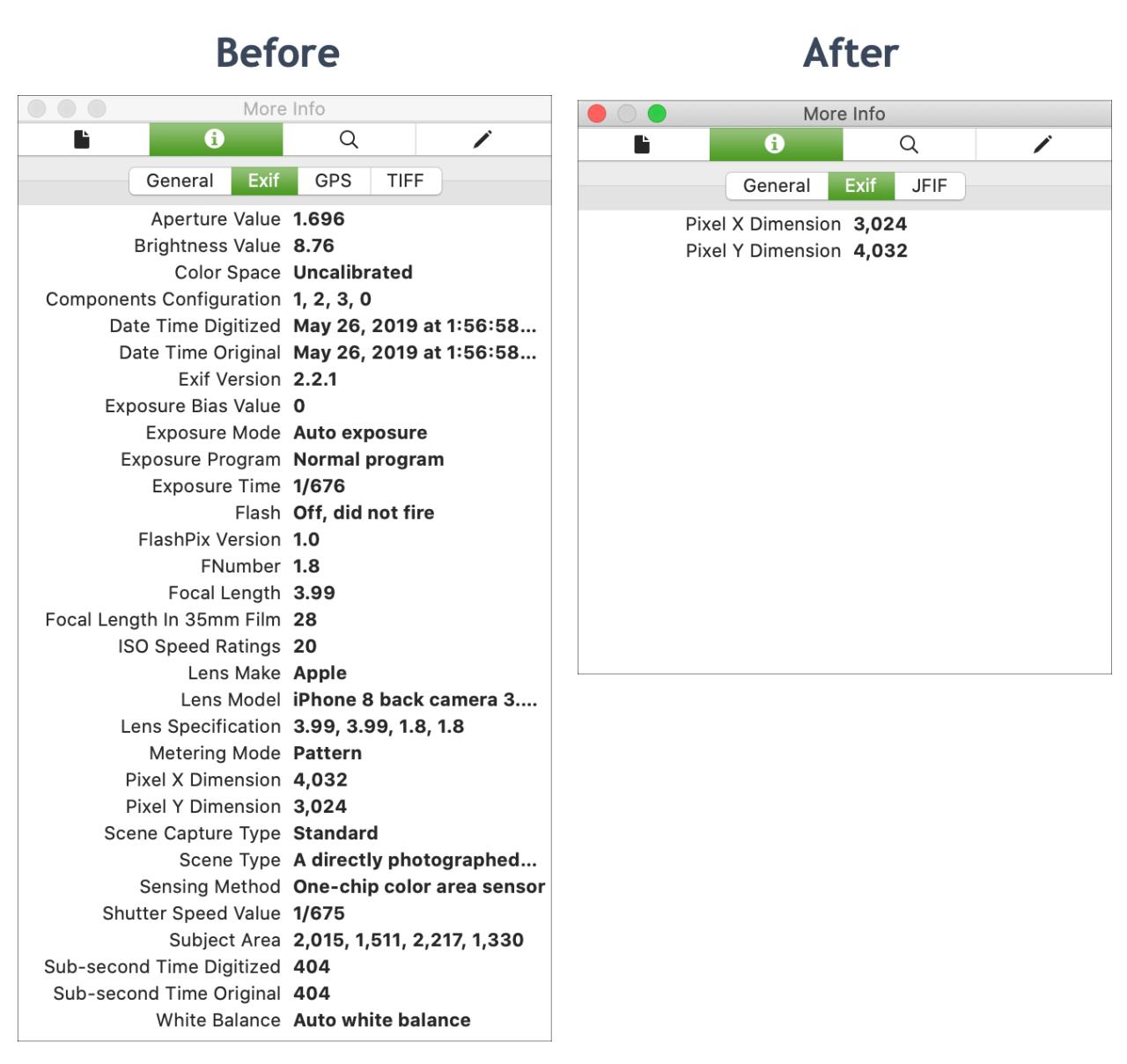
3. Eliminar metadatos con ImageOptim
Es posible que haya oído o leído sobre ImageOptim como una herramienta para reducir el tamaño de los archivos de imagen. Pero la aplicación hace más que comprimir imágenes. También ofrece una función para eliminar metadatos EXIF ??privados de las fotos mientras las comprime al mismo tiempo.
ImageOptim actualmente está disponible directamente desde el sitio web del desarrollador para Mac, Windows y Linux. Así que solo dirígete al sitio y toma la aplicación gratis.
Después de descargar e instalar ImageOptim, ábralo para comenzar.
1) Haga clic en ImageOptim > Preferencias en la barra de menú.
2) Seleccione la pestaña General y luego marque las casillas debajo de Metadatos y perfiles de color . Esta configuración eliminará los metadatos y otros detalles de los formatos de archivo de imagen PNG y JPEG.
Mientras se encuentra en las Preferencias de la aplicación, también puede realizar ajustes en la Calidad y la Velocidad de optimización si lo desea.
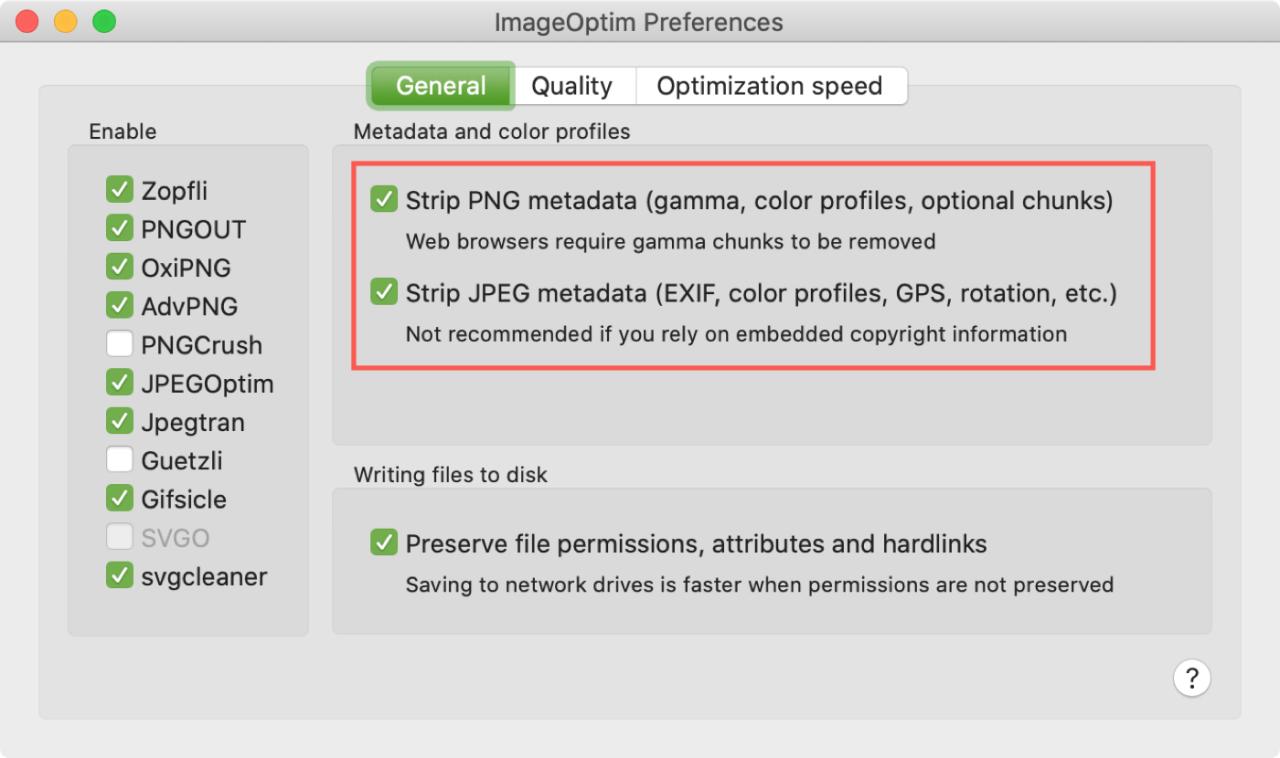
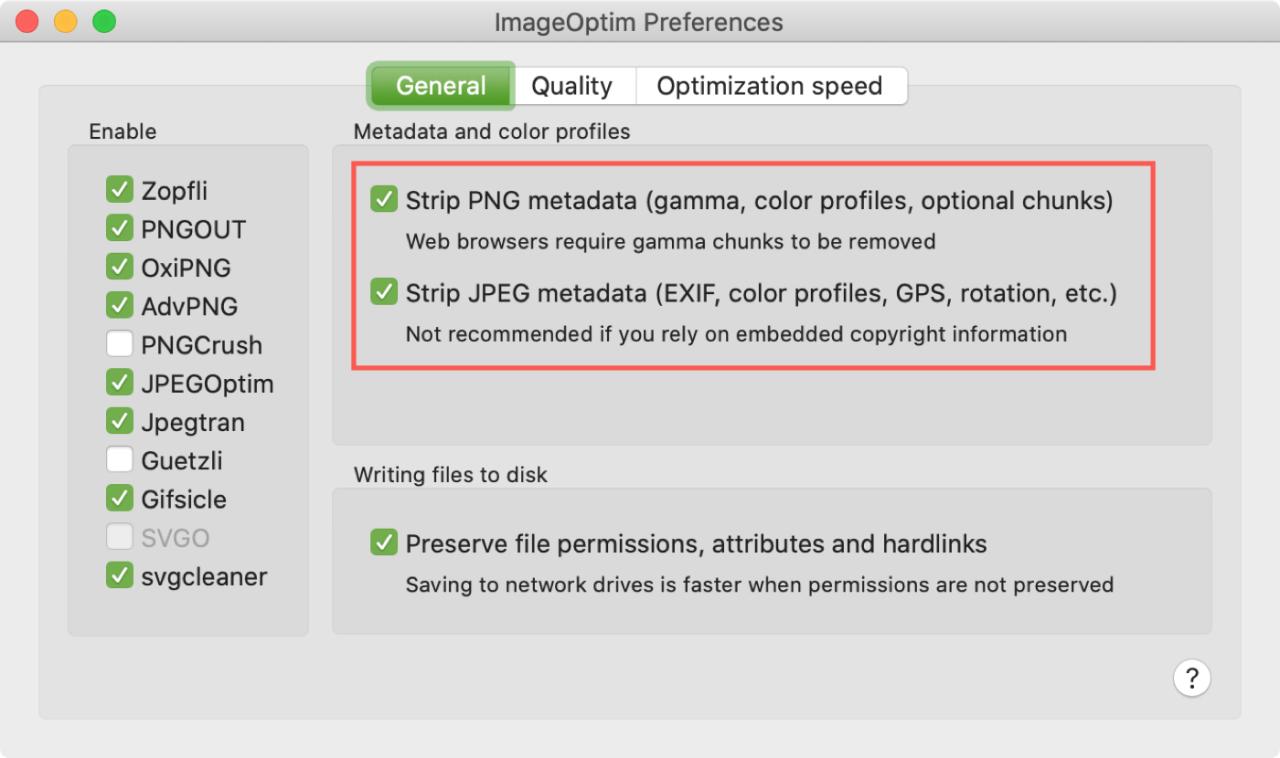
3) A continuación, puede cerrar las Preferencias y trabajar con la ventana principal de ImageOptim.
4) Arrastre una foto desde su ubicación en su Mac a la ventana de la aplicación. Verá una marca de verificación en verde junto a la foto cuando finalicen todos los procesos, lo que debería llevar menos de un minuto, según las opciones de compresión que utilice.
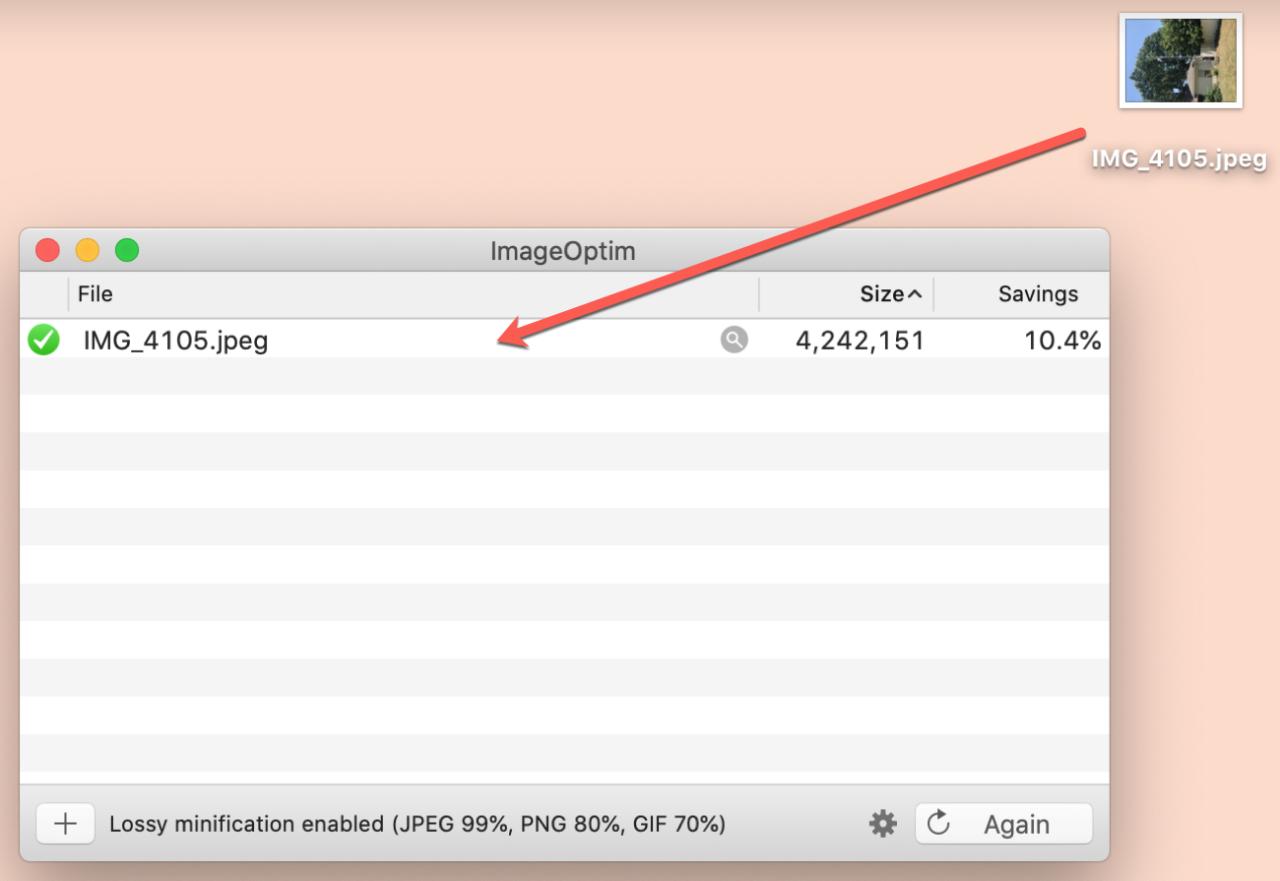
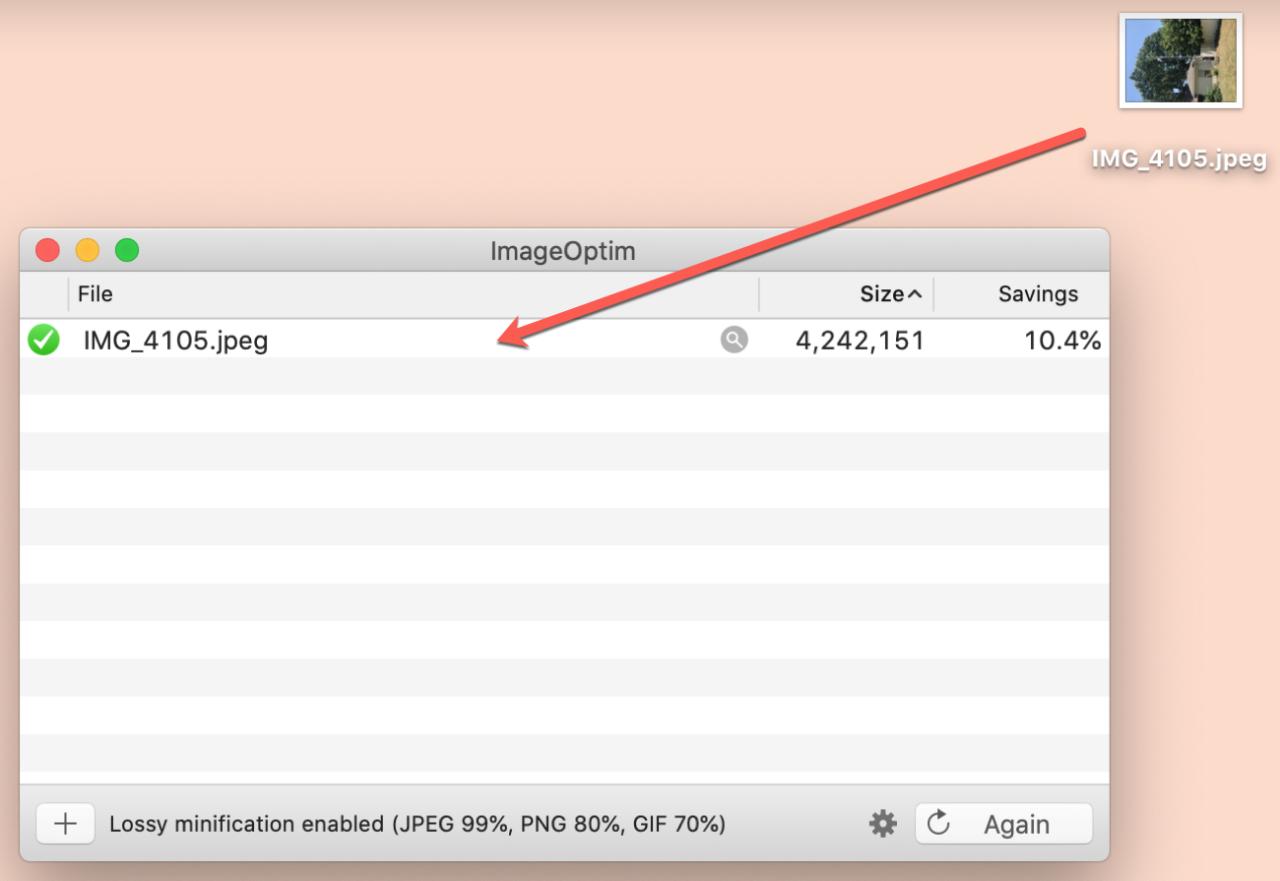
¡Y eso es todo! Puede abrir la imagen en Vista previa para confirmar que se han eliminado los metadatos. No debería ver las pestañas EXIF ??o GPS en la ventana del inspector.
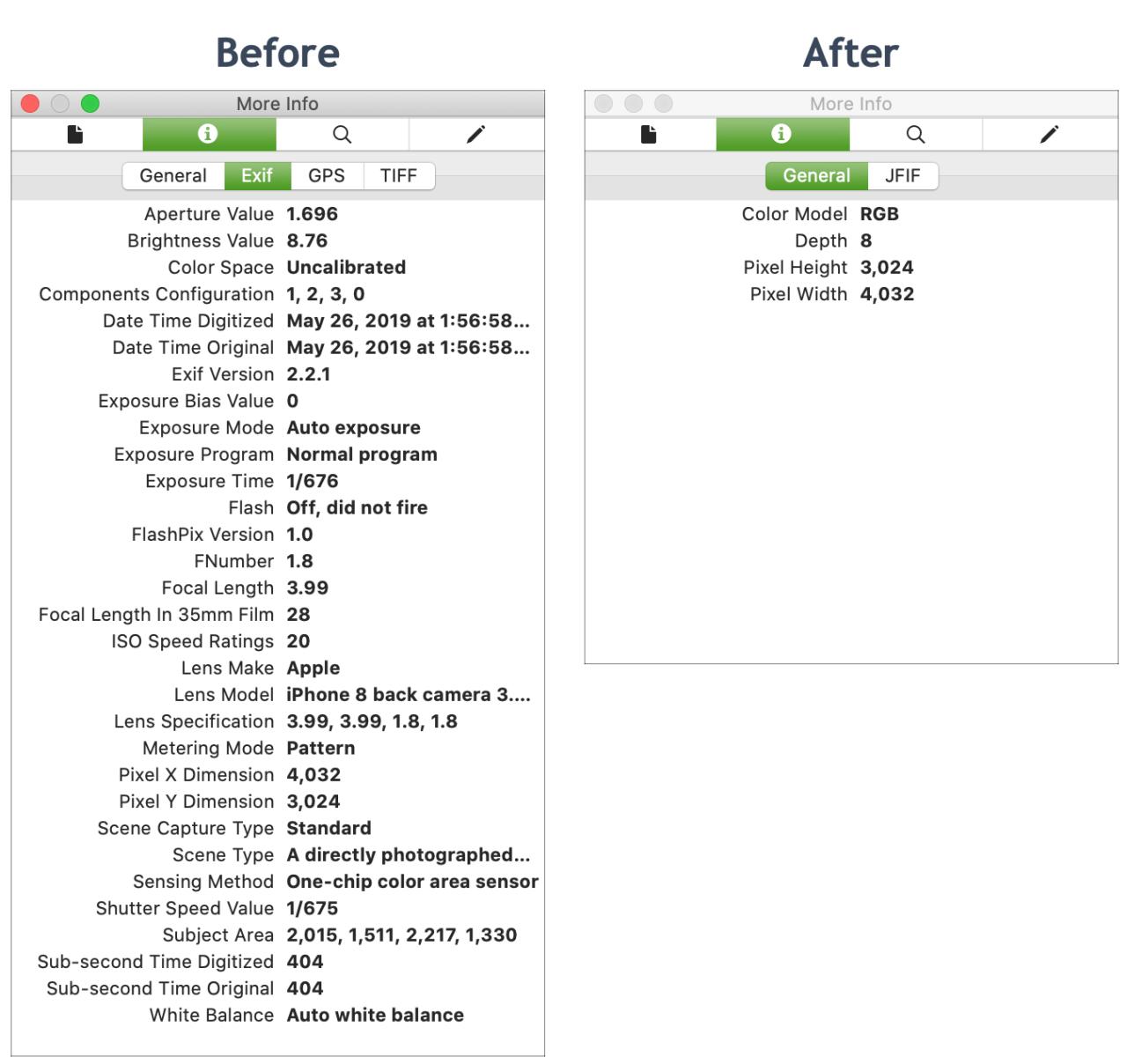
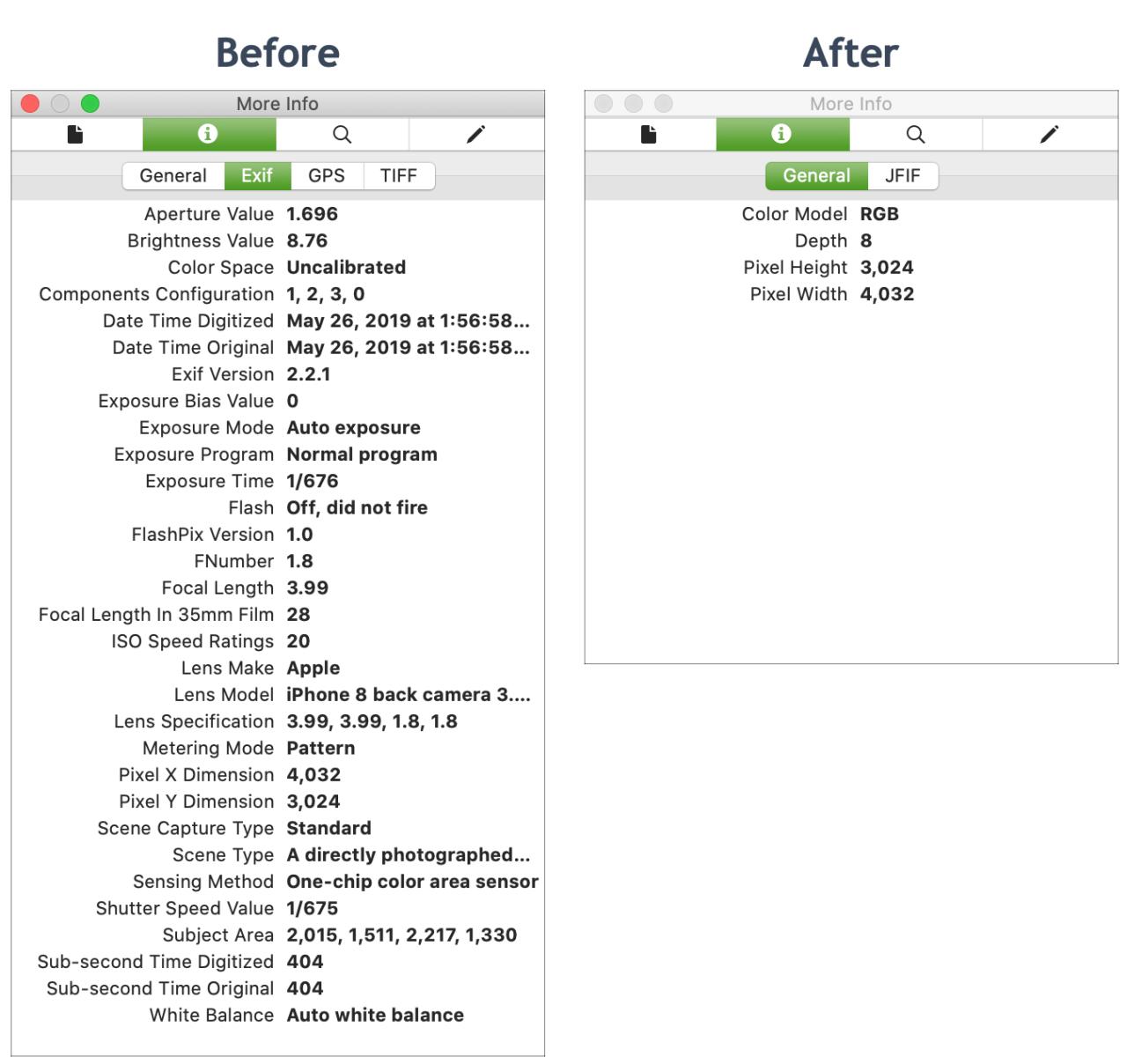
4. Extraiga datos Exif con Squoosh: no se requiere aplicación
Una búsqueda en Internet y encontrará varios sitios web que le permiten eliminar metadatos de la foto en Mac. Sin embargo, la mayoría de estos sitios web cargan su imagen en sus servidores, lo que no es ideal para medios privados. Introduzca Squoosh.app . Funciona sin conexión e incluso puedes instalar su aplicación de Chrome.
Squoosh es principalmente una herramienta para comprimir fotos, pero si su único lema es eliminar los metadatos, haga lo siguiente:
1) Visite Squoosh.app en un navegador web.
2) Arrastre una imagen sobre él.
3) Establezca el control deslizante Calidad en 100%.
4) Finalmente, haga clic en la flecha de descarga para guardar la imagen sin metadatos.
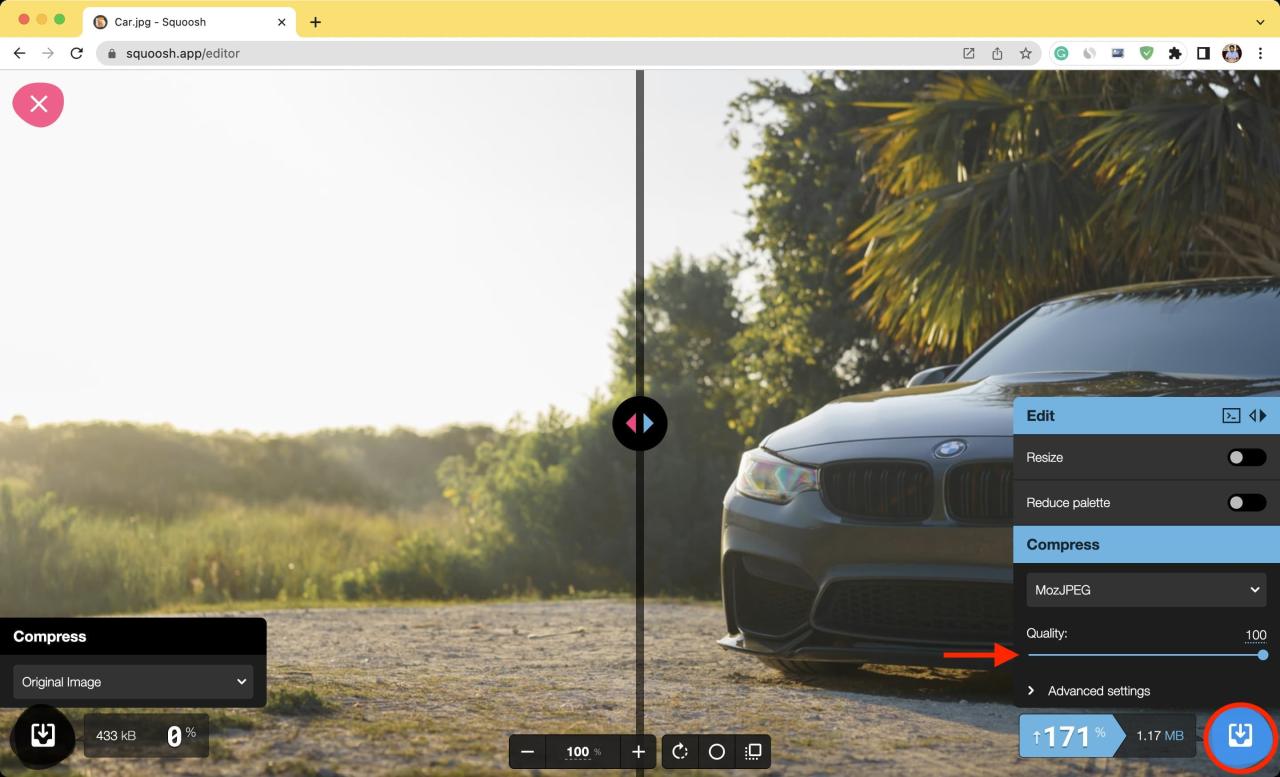
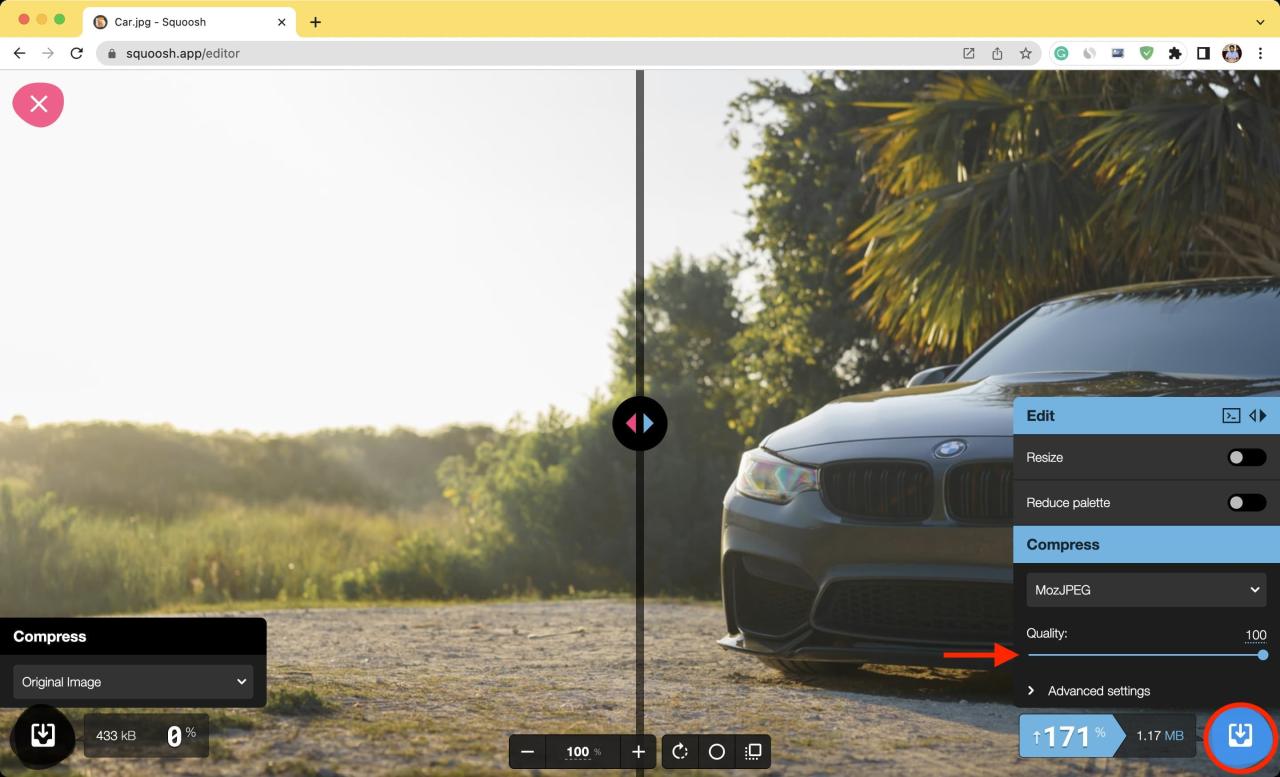
Consejos relacionados:
- Cómo ver metadatos de imágenes EXIF ??en la nueva vista de Galería del Finder en Mac
- Cómo ver metadatos de fotos en Fotos para Mac
- Cómo eliminar los datos de geolocalización de las fotos de tu iPhone .







